Micrsoft の提供する Windows パッケージ管理ソフト winget だが、通常であれば Windows 11 にプリインストールされており最初から利用できるはずらしい。しかし、自分が利用しようとしたところ、コマンドが無いと言われて動作しなかった。
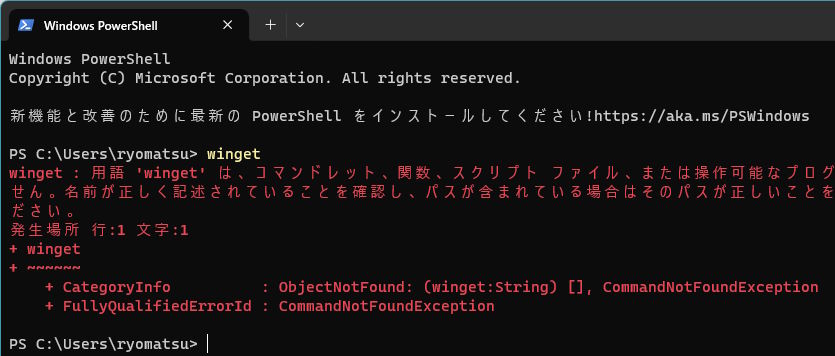
この記事では Windows 11 で winget が利用できない場合に試してみることをいくつか紹介しよう。
Microsoft Store からアップデートする
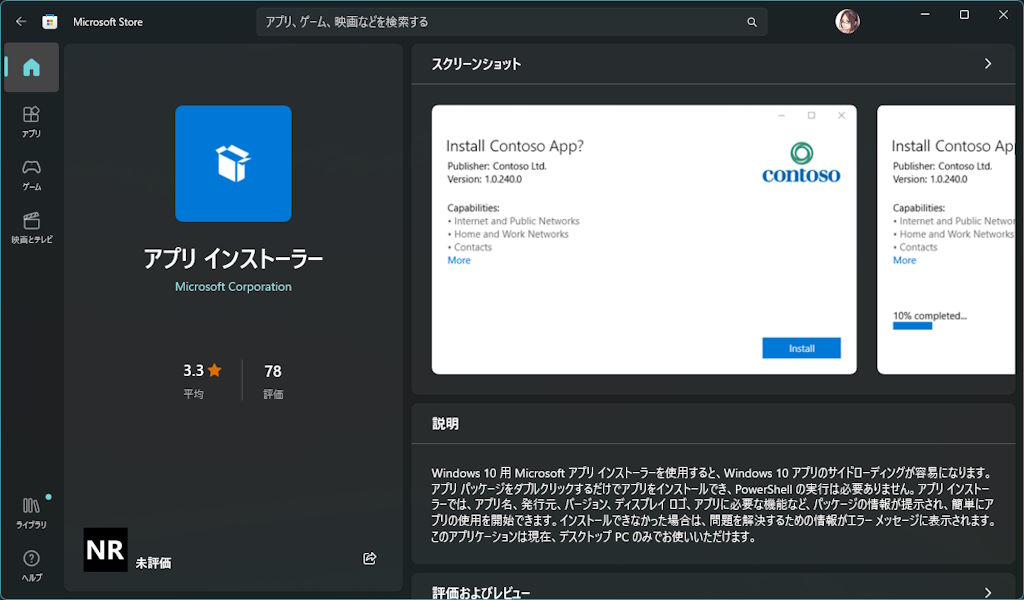
Winget は「アプリ インストーラー」と呼ばれるアプリを Microsoft Store からインストールすることで利用可能になる。Microsoft Store を起動し、アプリ インストーラーがインストールもしくはアップデート済みであることを確認しよう。
アプリ実行エイリアスから Winget を有効にする
winget を利用するにはアプリ実行エイリアスで Windows Package Manager Client が有効になっていないといけないようだ。
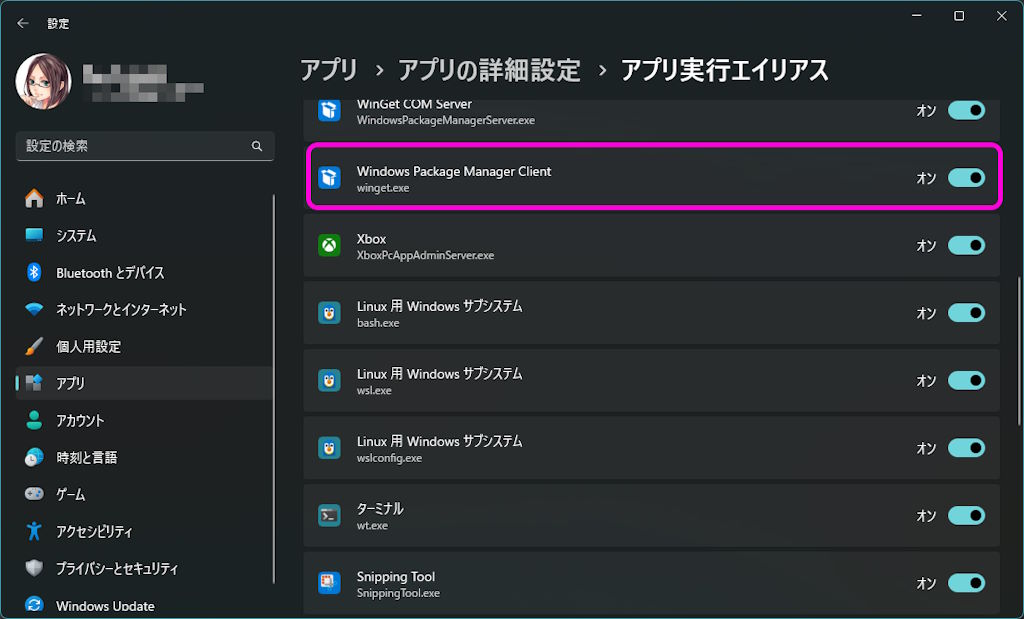
Windows 11 の設定から「アプリ」->「アプリの詳細設定」->「アプリ実行エイリアス」を開き、「Windows Package Manager Client」がオンになっているか確認しよう。
PATH を確認
winget.exe は C:\Users\USER_NAME\AppData\Local\Microsoft\WindowsApps 以下に配置される。ここに PATH が通ってないと動作しない。
なのでインストールしてるのに動作しない場合には、環境変数の PATH を確認してみよう。
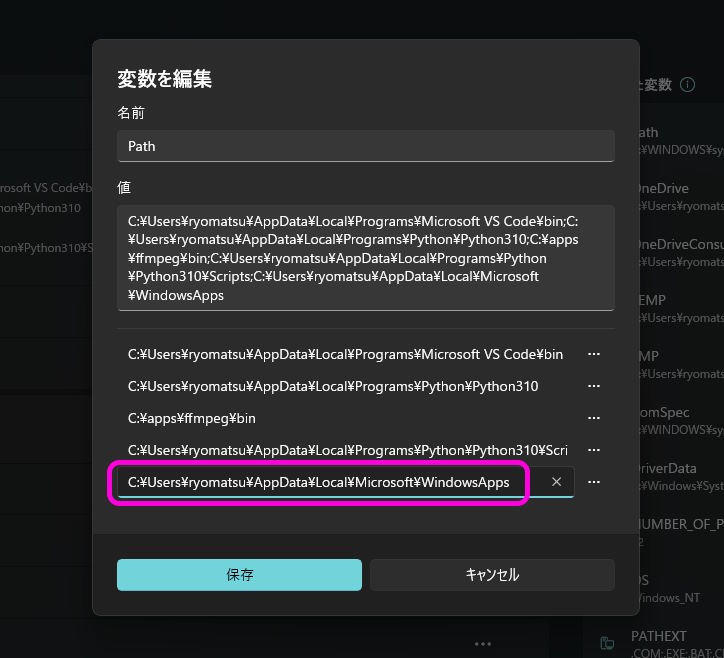
もし PATH に記載が無ければこのように記述して追加しよう。
Windows 11 で環境変数を確認・編集する方法 | Lonely Mobiler
Github からインストールする
動かない場合には Github からダウンロードし、インストールすると動く可能性がある。
Releases · microsoft/winget-cli
msixbundle ファイルをダウンロードし、実行してインストールしよう。
まとめ
このように winget が動作しない理由には様々なものがある。一つ一つ確かめて動作するか確認してみよう。
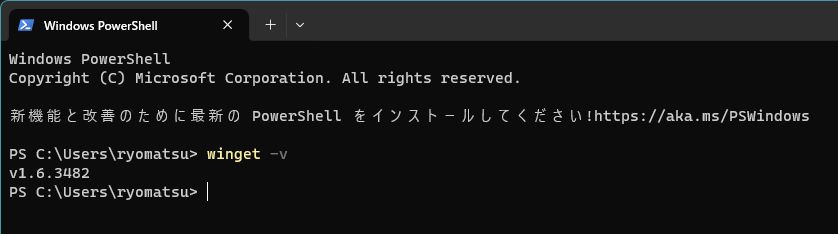
正常に動作する場合はこのようにエラーなど表示されずに結果が返ってくるはずだ。
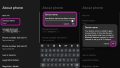
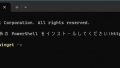
コメント